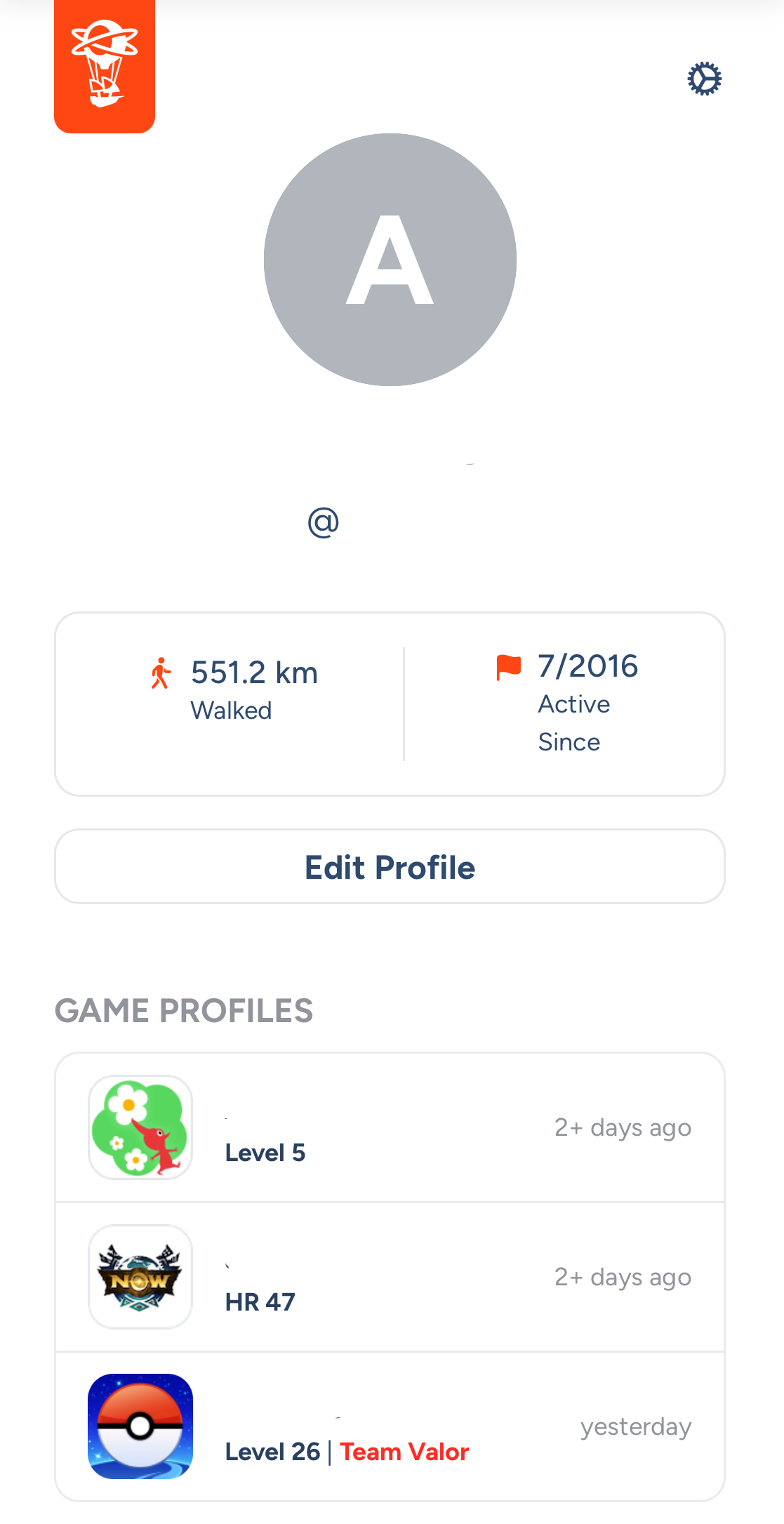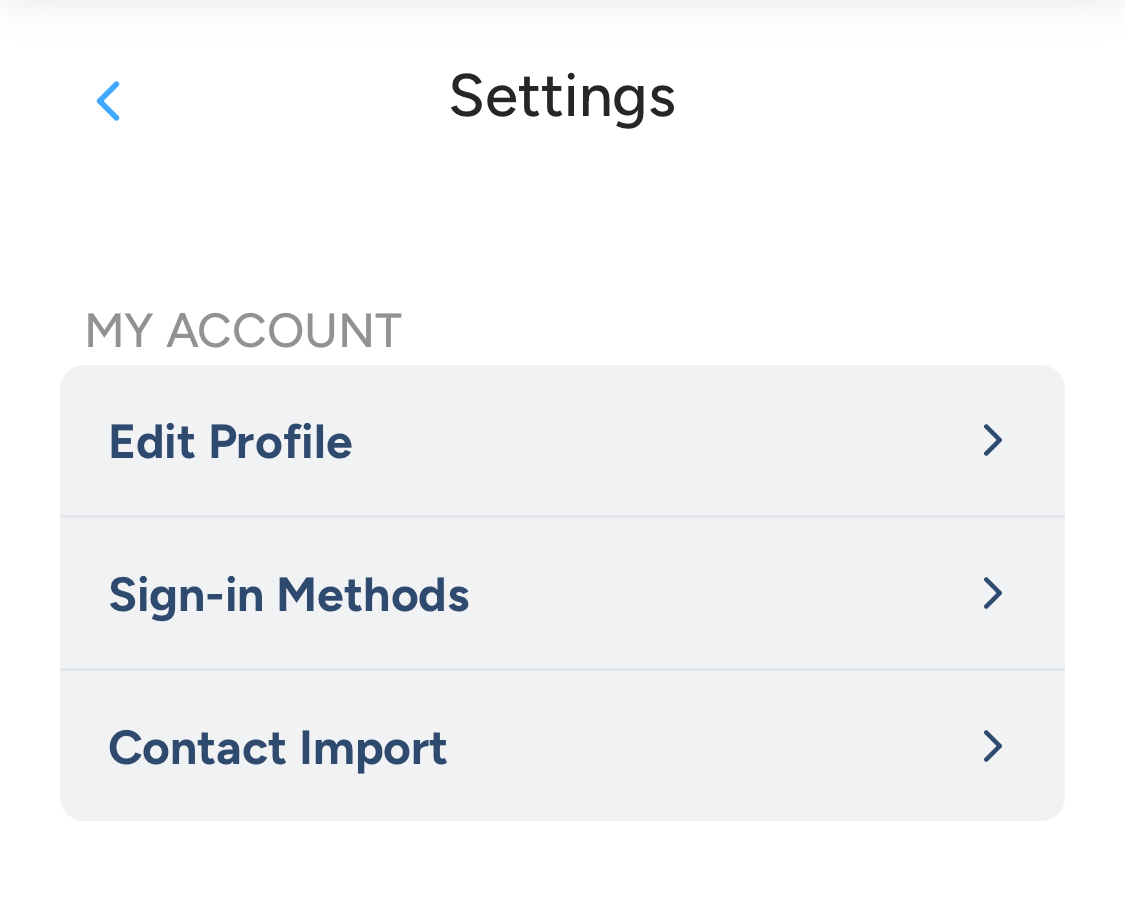あなたのNianticプロフィールは、複数のNianticアプリ全体のあなたの情報を1画面で表示する、ゲーム固有のプロフィールのセクションです。
Nianticゲームのプロフィール画面・右上にあるNianticロゴをタップすることで、自分のNianticプロフィールにアクセスすることができます。 あなたのNianticプロフィールを見ることが出来るのはあなたとあなたのフレンドだけです。
あなたのNianticプロフィールには、Nianticアプリ全体での最近の実績、生涯の歩行距離、Nianticゲームを初めてプレイし始めた日付が表示されます。
現在プレイしていない他の利用可能なNianticゲームも表示できます。ゲームのアイコンをタップして、各アプリの詳細をご覧ください。
他の人からの閲覧を制限する
Nianticプロフィール上の特定の情報について、あなたのフレンドが閲覧できる情報を制限することができます。
-
オンライン状態:フレンドリストのオンラインステータスをタップすれば、いつでもオフラインに設定できます。 オンライン状態について詳しくはこちらをご覧ください。
-
最後にプレイした日付:Nianticアプリを最後に使用した日付を非表示にするには、Nianticプロフィールの「設定」メニューに移動し、「フレンドにNianticゲームの最終プレイ日詳細を表示する」をタップします。
- プレイヤーユーザー名:さまざまなゲームでのユーザー名を非表示にするには、Nianticプロフィールの「設定」メニューに移動し、「フレンドにすべてのNianticゲームのユーザー名を表示する」をタップします。
アカウントを接続する
Nianticプロフィールの右上にある歯車のアイコンをタップすると、プロフィールの編集、携帯電話の番号の追加でNianticのゲームをプレイしている連絡先の確認、サインイン方法として『Pokémon GO』に接続しているアカウント(Googleアカウント、Facebookアカウント、Apple IDなど)の確認や、これらの設定変更ができます。
フレンドのNianticプロフィールの表示
フレンドリストでトレーナープロフィールを表示しているときに、Nianticアイコンをタップして、フレンドのNianticプロフィールを表示することもできます。
フレンドのNianticプロフィールを表示しているときに、ニックネームを付けて、覚えやすくすることができます。 ポケモンGOフレンドリストからフレンドに付けたニックネームは、Nianticプロフィールに引き継がれます。
フレンドのニックネームを変更したい場合は、右上の歯車アイコンをタップしてください。 このメニューからフレンドを削除することもできますが、あるゲームでフレンドを削除すると、他のゲームからも削除されるのでご注意ください。
オンライン状態のフレンドは、あなたもオンラインであれば、あなたがオンライン状態であることをゲーム内で確認することができます。